Cara Mengunci Aplikasi di Oppo Reno7 4G

- Ketika seseorang memasang aplikasi di smartphone mereka, tak jarang mereka ingin aplikasi-aplikasi tersebut tidak diakses atau dibuka oleh orang lain.
Beberapa aplikasi tersebut biasanya adalah aplikasi yang menyimpan data pribadi kita seperti aplikasi bank hingga dompet digital, aplikasi percakapan (chatting) yang isinya adalah pesan-pesan pribadi, dan lain sebagainya.
Nah, agar aplikasi aman dan tidak diakses orang lain, kita sebenarnya bisa mengaktifkan fitur App Lock yang terdapat di berbagai smartphone kekinian. Salah satu perangkat yang memiliki fitur tersebut adalah Oppo Reno7 4G.
Baca juga: Cara Mengaktifkan dan Mengatur Orbit Light di Oppo Reno 7 4G
Dengan fitur ini, kita bisa memilih aplikasi apa saja yang akan dilindungi oleh sistem pengaman ponsel seperti kata sandi (password) atau pemindai sidik jari (fingerprint). Lantas, bagaimana cara mengunci aplikasi di Oppo Reno7 4G?
Cara mengunci aplikasi di Oppo Reno7 4G
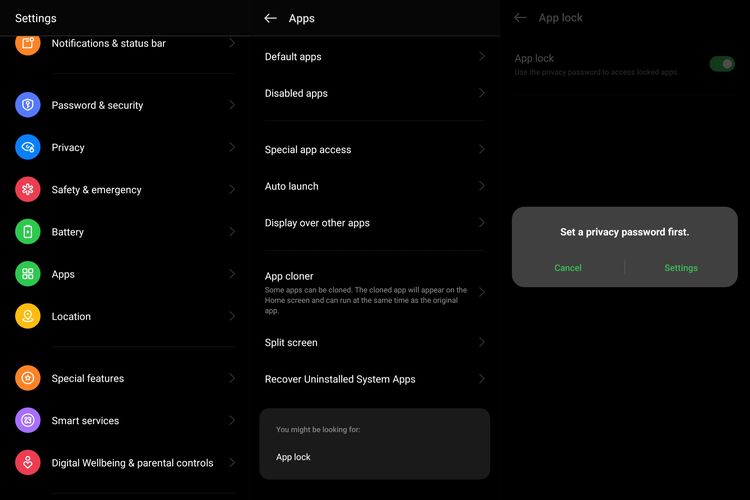 /BILL CLINTEN Cara mengunci aplikasi di Oppo Reno7 4G.
/BILL CLINTEN Cara mengunci aplikasi di Oppo Reno7 4G.- Pertama-tama, pergi ke menu "Settings".
- Lalu, pilih menu "Apps".
- Selanjutnya, gulirkan (scroll) layar ke bawah dan pilih menu "App lock".
- Kemudian, pilih tombol "Settings" di halaman berikutnya untuk memasukkan password yang nantinya bisa dipakai untuk membuka kunci aplikasi.
- Setelah memasukkan password yang diinginkan, kita akan disuguhkan dengan halaman "App lock". Di sini, pilih aplikasi yang ingin dikunci dengan memindahkan "tuas" alias toggle di sebelah kanan nama masing-masing aplikasi menjadi warna hijau.
- Ketika sudah dikunci, maka aplikasi tersebut akan dimasukkan ke tab "Locked", sebagaimana ilustrasi gambar di tengah di bawah ini.
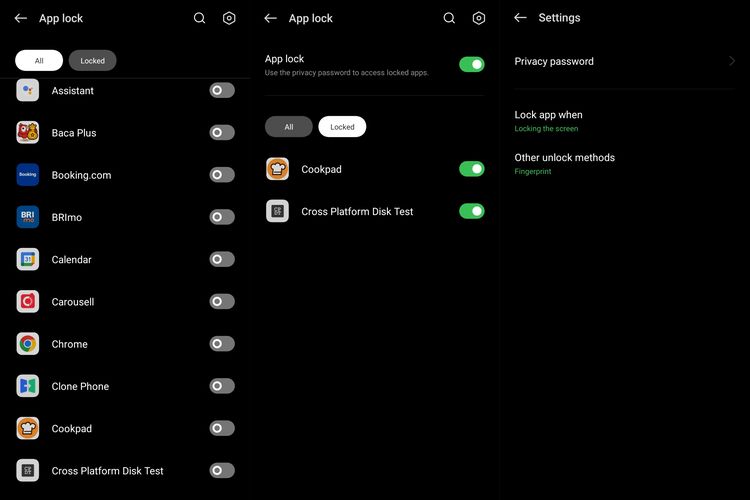 /BILL CLINTEN Cara mengunci aplikasi di Oppo Reno7 4G.
/BILL CLINTEN Cara mengunci aplikasi di Oppo Reno7 4G.Terkini Lainnya
- Intel Umumkan Rencana PHK Karyawan, Efisiensi Besar-besaran
- Cara Buat Foto Profil WhatsApp Dilihat Kontak Tertentu Saja
- Laptop Infinix XBook B15 Rilis di Indonesia dengan Ryzen 5 dan 7, Harga mulai Rp 5 Jutaan
- Link dan Cara Cek NISN serta Status Penerima PIP Kemendikbud 2025
- Berapa Jumlah Video di YouTube sejak 20 Tahun Lalu hingga Sekarang?
- Adobe Rilis Firefly Image Model 4 dan 4 Ultra, AI Pembuat Gambar yang Lebih Realistis
- HP Lipat Motorola Razr Ultra 2025 Resmi, Bawa Material Kulit dan Kayu
- Xiaomi Redmi Turbo 4 Pro Rilis dengan Snapdragon 8s Gen 4
- HP OnePlus 13T Resmi dengan Snapdragon 8 Elite, Bentuk Ringkas Baterai Besar
- Harga PlayStation 5 Naik di Sejumlah Negara
- YouTube Bikin Langganan "Premium Lite", Ini Bedanya dengan Premium Biasa
- Pengguna Remaja di Instagram Tak Bisa Bohong Lagi soal Usia
- iPhone 17 Sudah Dipajang di Toko China
- Cara Kerja LAN untuk Menghubungkan Jaringan Komputer yang Perlu Diketahui
- Daftar Nama Anomali TikTok yang Lagi Viral, Ada Tung Tung Tung Sahur
- Ancaman Blokir PSE Privat dan Penegakan Kedaulatan Digital
- Discord Hadir di Xbox One, Xbox Series X dan S
- Demi Sawer Kreator saat Live Streaming, Uang Puluhan Juta Rela Dihamburkan
- Harga Realme C35 Terbaru Juli 2022 di Indonesia
- Harga Terbaru Samsung Galaxy A03s Juli 2022 di Indonesia